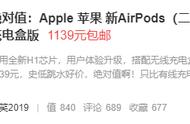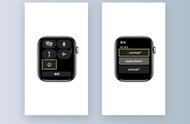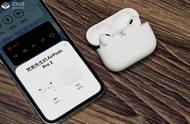七、了解 AirPods 充电盒指示灯

如果 AirPods 在充电盒中,指示灯显示 AirPods 的充电状态;如果 AirPods 不在充电盒中,指示灯显示充电盒的充电状态。
绿色长亮,表示已充满电。
黄色长亮,表示未充满电,或电量不足无法为 AirPods 充满一次电。
白色闪烁,表示 AirPods 已准备就绪,可开始配对。
黄色闪烁,表示 AirPods 异常,可能需要重新设置。
PS:苹果官方称这个灯的“黄色”叫“琥珀色”,我写“黄色”为了段落好看,想也更容易分别。
八、AirPods 的续航能力
当 AirPod 电池电量低至 10%时,AirPods 会发出一次低电提示音,在 AirPods 即将关机前,会再次发出一次提示音。
二代 AirPods ↓
只需充一次电,AirPods 即可提供长达 5小时的聆听时间或 3小时的通话时间。
利用充电盒多次充电,您可享受超过 24小时的聆听时间或长达 18小时的通话时间。
如果将 AirPods 放在充电盒中充电 15分钟,即可获得长达 3小时的聆听时间或最长 2小时的通话时间。
一代 AirPods ↓
一次充电即可让 AirPods 提供长达 5小时的聆听时间或 2小时的通话时间。
利用充电盒多次充电,您可享受超过 24小时的聆听时间或长达 11小时的通话时间。
如果将 AirPods 放在充电盒中充电 15分钟,即可获得长达 3小时的聆听时间或超过 1小时的通话时间。
AirPods 与充电盒电量从 0% 至 100% 充电正常预计需要 2小时左右。
九、延长 AirPod 连续使用时间
AirPods 可以单只 AirPod 佩戴使用,另一只可放回充电盒中充电,交替使用可以延长使用时间。
反复打开和关上充电盒可能会减少充电盒的电池电量,减少开合次数可使充电盒保留更多电量。
AirPods 不用时将它们放到充电盒中,确保 AirPods 电量充足。
十、AirPods 特殊的“监听”功能
①在 iOS 设备中打开“设置”,进入“控制中心”>“自定控制”;
②在更多控制列表中找到“听觉”添加;
③将 AirPods 与 iOS 设备配对连接;
④下滑唤出控制中心,点击「听觉」功能图标,打开“实时收听”。

详细可参照我之前的文章「iOS 12 如何让 AirPods 支持实时 “监听” ?」
十一、AirPods 恢复出厂/重新设置功能
①在 iOS 设备中打开“设置”,进入“蓝牙”,找到 AirPods;
②轻点 AirPods 右侧的蓝色图标进入点选“忽略此设备”;
③打开 AirPods 充电盒盖子按住背后的重置按钮直到交替闪烁白色提示灯。

此时可以将该 AirPods 靠近任意设备进行新的配对。
①②过程是为了清除设备内的 AirPods 信息,如不需要可跳过。
十二、AirPods 在相同 iCloud 设备间切换连接
AirPods 在相同 iCloud 设备间可以直接连接,两个设备距离较近时,蓝牙信号可能有所干扰,可关闭一个设备的蓝牙再次连接。